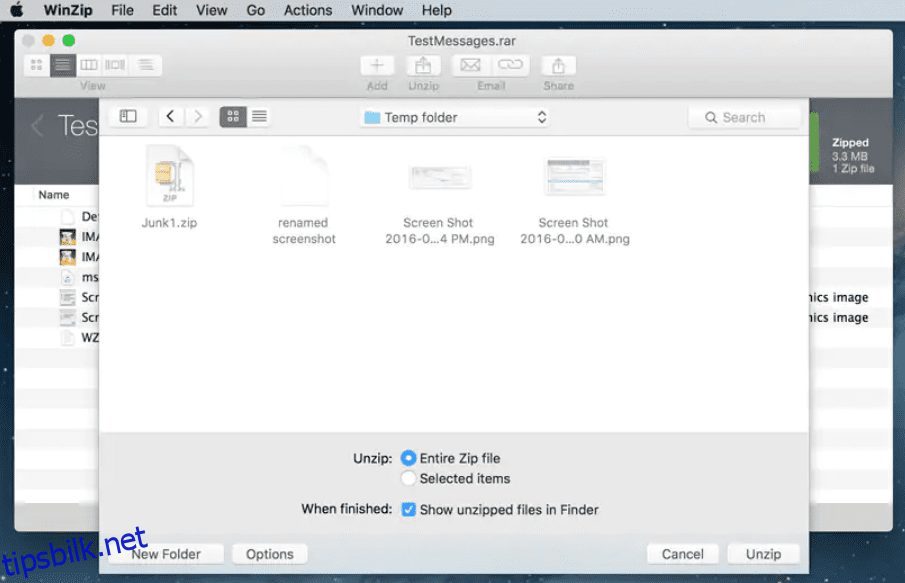En ZIP-fil er den beste måten å dele store filer via e-post eller laste opp flere filer til delingsplattformer.
Tenk deg, du og noen venner har nettopp kommet tilbake fra en tur, og nå vil de ha kopier av bildene du tok på turen. Du dro til så mange forskjellige steder at du bestemte deg for å legge dem bort i separate filer. Hvis det er tilfelle, hvordan skal du laste opp mappene slik at de kan legges ved en e-post?
Å lage en ZIP-fil vil være den raskeste og enkleste tilnærmingen for å oppnå dette målet. Enten du bruker en Mac eller en Windows-PC, ser du hvordan du komprimerer en fil eller mappe.
Innholdsfortegnelse
Hva er filkomprimering?
Selv om det ikke er det eneste formatet for komprimerte filer, er ZIP unektelig et av de mest brukte filformatene. Det ville være mulig for oss å fortsette og fortsette om ZIP, ARC, ARJ, RAR, CAB og hundrevis av andre filkomprimeringsformater, men i hovedsak er de alle de samme. For å opprettholde lesbarheten til denne artikkelen og gjøre den enkel å forstå, vil vi begrense oppmerksomheten til ZIP-filtypen alene.
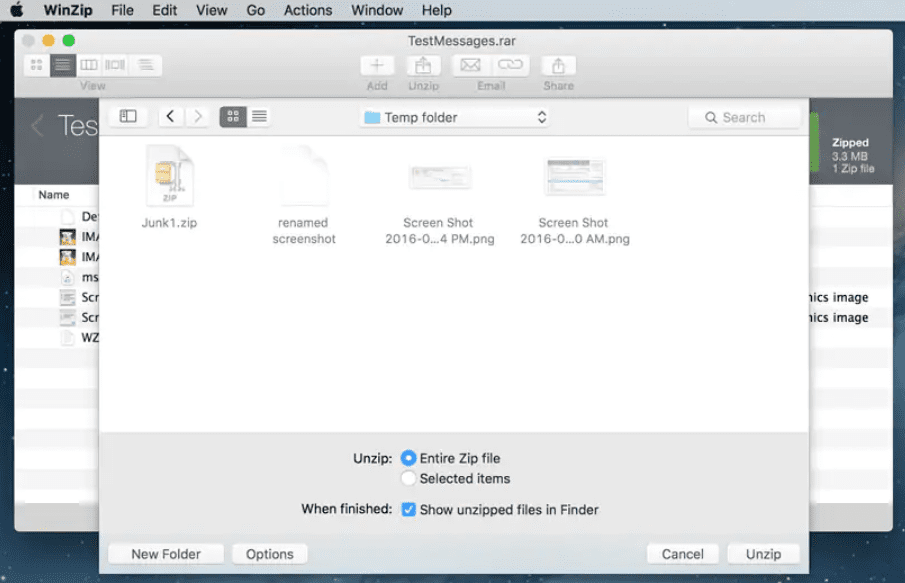
I sin mest grunnleggende form er en komprimert fil et slags arkiv som lagrer en eller flere filer som har fått redusert størrelse. Siden disse filene er mer kompakte, er det mulig å lagre dem uten å ta opp en betydelig mengde plass og transportere dem raskere over internett.
Etter det kan du gjenopprette filen eller filene til deres opprinnelige tilstand uten å oppleve noen forverring ved å bruke et verktøy som WinZip for å dekomprimere filen. Det er et par online og offline verktøy på markedet for å komprimere et bilde, pdf, video eller mappe. Men her skal vi snakke om WinZip siden det er en ekstremt populær en på markedet.
WinZip på Mac
Som i Android er ikke Mac-brukere velsignet med flere alternativer når de skal velge komprimeringsprogramvare. Men takket være WinZip som på grunn av det, kan Mac-brukere også bruke fullverdig komprimeringsprogramvare. Den siste versjonen av WinZip på Mac er WinZip Mac 9.
Nå kan du laste den ned fra din Mac App Store gratis (1 måneds prøveversjon) eller fra den offisielle nettsiden, hvor du kan velge mellom WinZip Mac 9 eller WinZip Mac 9 Pro. Nå har du kanskje et spørsmål, hva er forskjellen mellom disse to versjonene? Det vil bli forklart i avsnittene nedenfor.
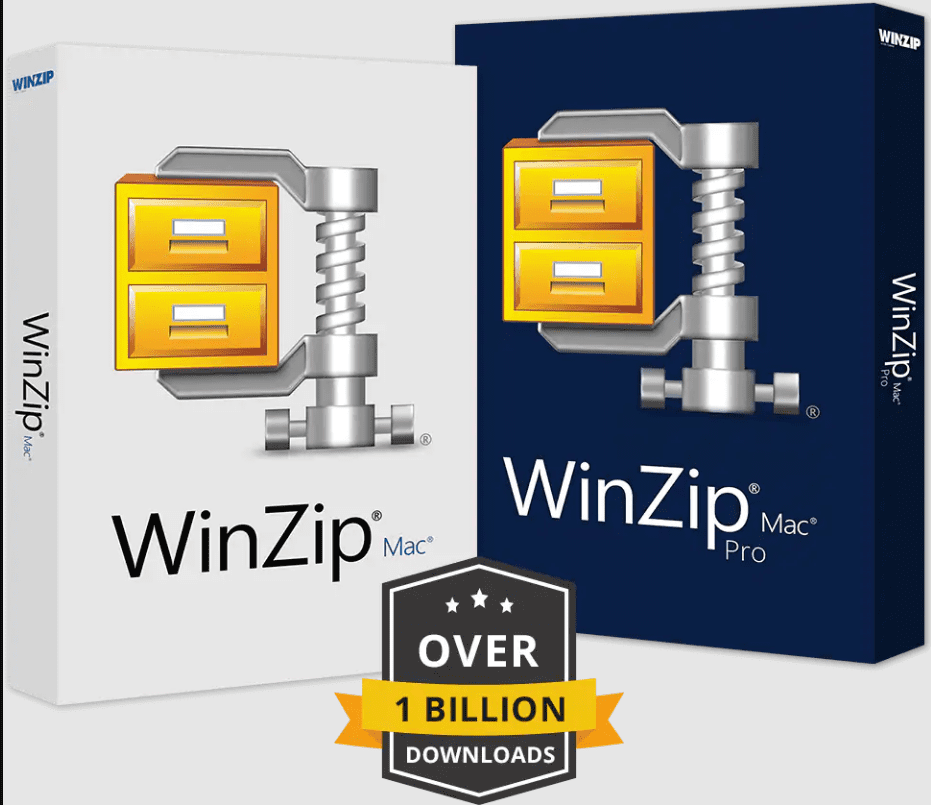
Få tilgang til det fulle potensialet til din Mac med WinZip! Med WinZip Mac 9 Store Edition får du enklere tilgang til viktige funksjoner, komprimere og sikre filer med full tillit, og nyte en jevn tilkobling til skytjenester.
Du kan utforske de bemerkelsesverdige funksjonene som bidrar til WinZip Mac 9 Store Editions utmerkede produktivitet med en gratis prøveversjon som varer i én måned. Etter at varigheten av den gratis prøveperioden har passert, begynner det årlige abonnementet.
Funksjoner
Hovedtrekkene
- Rask zip og pakk ut filer ved hjelp av WinZips pålitelige komprimeringsteknologi
- Forbedre produktiviteten med ekstra filbehandlingsfunksjoner som Oppdater, Freshen og Move.
- Arbeid raskere med forbedret Zipx-komprimering
- Beskytt filer med robust AES-kryptering
- Del rett til skyen fra innsiden av WinZip
- Send e-post til enorme filer samtidig som du minimerer lagringskravene.
Zip-filer
- Komprimer og dekomprimer filer umiddelbart ved hjelp av enkle dra-og-slipp-teknikker.
- Kutt ned på filstørrelser for å gjøre fildeling raskere og spare lagringsplass.
- Les og skriv i de vanligste komprimerte filformatene.
- Endre størrelse på bilder er nå tilgjengelig hver gang du genererer en zip-fil og to alternativer til å endre størrelse.

Krypter filer
- Sikre sensitive dokumenter med et passord og krypter dem med den robuste AES-algoritmen.
- Når nykrypterte filer legges til i en zip-fil, må du fortsette å bruke det samme passordet.
- Ta tiltak for å hindre uautorisert tilgang til vedlegg i e-poster
- Krypter hver fil individuelt mens de er inne i en zippet mappe
- Bruk den splitter nye «Vis passord»-funksjonen for raskt å undersøke og validere passordet ditt.
Pakke og dele
- Komprimer og krypter filer på en Mac for å gi mer håndterbare og sikre e-postvedlegg
- Ordne, komprimer og organiser filer i håndterbare biter som egner seg for samarbeid og deling.
- Komprimer filene dine og organiser dem i zip-mapper for raskere opplastings- og nedlastingstider.
- Del enkelt innhold med andre applikasjoner.
Lagre filene dine på Cloud Storage
- Etabler en tilkobling til skylagringen direkte fra innsiden av WinZip
- Komprimer og last opp enorme filer raskt, samt les og se zip-filer som er lagret i skyen.
- Hvis du bruker Cloud Links, kan du laste opp en fil til skytjenesten din og deretter sende en e-post med en lenke til den filen på et blunk.
- Når du laster opp ZIP-filen din til en skytjeneste, får du umiddelbart en URL som du kan lime inn i andre applikasjoner.
- Å komprimere filene dine er den beste måten å få mest mulig ut av plassen din i skyen.
Hvordan bruker jeg Winzip på Mac?
Komprimering av store filer innenfor rammen av WinZip
- Denne delen er virkelig utfordrende. For å begynne, må du starte WinZip (enkelt, ikke sant?).
- Det neste trinnet er å gå til Filer-panelet, finne alle filene du vil komprimere, og deretter velge disse filene.
- Etter å ha valgt alle, klikker du deretter på «Legg til i zip»-knappen.
- Klikk på «Lagre som»-knappen.
- Velg en destinasjon, oppgi et navn for den, og klikk deretter på «Lagre»-knappen. Det avslutter diskusjonen.

Komprimering av store filer med et annet program enn WinZip (Du må ha WinZip installert for at dette skal fungere)
- Først må du åpne en mappe som inneholder alle filene du vil komprimere.
- Merk hver av dem du vil zippe.
- Hvis du bruker musepekeren i det uthevede området, åpnes WinZip-kontekstmenyen. Du har noen forskjellige valg tilgjengelig for deg på dette tidspunktet.
- Bruk på zip-fil: Ved å velge dette alternativet kan du gi det komprimerte arkivet et navn, velge komprimeringsmetoden som skal brukes og legge til kryptering.
- Til [name of the file], legg til .zip: Dette alternativet er langt raskere, men det begrenser fleksibiliteten din betraktelig. Du vil ikke kunne endre innstillingene til den genererte zip-filen, men den vil fungere på samme måte som en som er oppkalt etter mappen som inneholder innholdet.
- Du kan nå lagre eller overføre zip-filen som nettopp er klargjort for deg.
Pakker ut filene dine
For å pakke ut en fil, trenger du bare å gjøre ett av følgende:
- Filen eller mappen kan flyttes til et nytt sted ved å dra den ut av den pakkede mappen.
- Bare høyreklikk hvor som helst i den zippede mappen, velg Pakk ut alt, og fortsett med instruksjonene på skjermen.
Eksklusive funksjoner i WinZip Mac Pro
- Du kan legge til et ekstra lag med beskyttelse til dokumentene når du lager vannmerke-PDF-er før du legger dem inn i et Zip- eller Zipx-arkiv. Dette krever ingen kompliserte trinn.
- Fordi WinZip Pro for Mac sikkerhetskopierer bare filene som har blitt endret, blir sikkerhetskopieringsprosessen betydelig raskere.
- Du kan enkelt automatisere sikkerhetskopieringsoppgaver med bare noen få klikk.
- Det er lagt til støtte for OneDrive-skytjenesten.
- Et zip-fildiagnoseverktøy er lagt til Mac-versjonen som svar på forespørsler fra kunder som har bedt om en funksjon i Mac-versjonen som ligner på det som tilbys i Windows-versjonen.
- Installer fra det komprimerte arkivet. Når filtypen «.app», «.pkg» eller «.dmg» for en fil som er inkludert i en zip-fil er valgt, har kontekstmenyen nå et alternativ for å installere filen.
- Når du klikker på en fil som er lagret i skyen i WinZip Mac-filruten, vil du nå ha muligheten til å få en lenke til filen fra skytjenesten og dele eller lagre lenken til filen på ulike måter, f.eks. som e-post, sosiale medier, direktemeldinger, notater, påminnelser og mer.
- Utfør bildekonverteringer, flytt dem fra ett format til et annet. Forenkler prosessen med å dele fotografier med andre mennesker ved å transformere bildet til en form som mottakeren kan se.
- Zip-filtre: Når du legger til filer og mapper til en zip-fil, kan du velge hvilke typer filer som skal legges til.
Ulemper med WinZip
Begrensninger på filstørrelse, filtyper, korrupsjon og mobilitetsproblemer er blant disse utfordringene ved bruk av WinZip. Komprimeringsbegrensningene til ZIP-arkivfiler er bare en av de mange ulempene ved å bruke disse filene. Det er spesifikke filer som ikke kan redusere størrelsen mer enn de allerede har. Dette gjelder spesielt for MP3-filer så vel som JPG-filer.
Den støtter bare tre utdataformater: LHA, ZIP og ZIPX. Hvis du vil fortsette å bruke WinZip for alltid utover den første 30-dagers prøveperioden, må du betale $29,95 for en lisens for å gjøre det. Du kan imidlertid bruke programmet uten kostnad frem til det tidspunktet.
Konklusjon
Etter å ha lest hele denne anmeldelsen, er vi sikre på at du er godt klar over fordelene med WinZip. WinZip er pålitelig og gir akkurat det den annonserer. Den tilbyr ikke for mange funksjoner, men de du har er akkurat de du vil ha i en app av denne typen. Tatt i betraktning at du kan teste det gratis i lang tid, kan du enkelt sjekke det ut for å se om det vil være nyttig for deg.
Les deretter om noen av de beste ZIP-passordgjenopprettingsverktøyene.
Likte du å lese artikkelen? Hva med å dele med verden?